Linux 学习笔记
一、安装VMware
因为使用的是Win10系统,所以安装虚拟机,并安装Linux镜像。
安装包地址:https://pan.baidu.com/s/1Oq0R9lC7494USKxpMY4uvg
密码:2g6l
二、安装Centos-7-x86_64
也可以自己去官网下载所需要的版本,由于docker原因所以笔者所提供的版本内核为3.10....
链接:https://pan.baidu.com/s/1RjznLTpJ0GkF8je9qM6Wuw
提取码:u8uz
三、在VMware中安装镜像
1、新建虚拟机
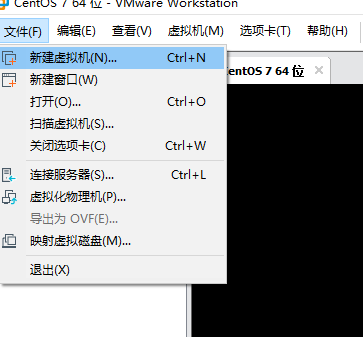
2、选择自定义=>兼容性默认下一步=>稍后安装操作系统=>
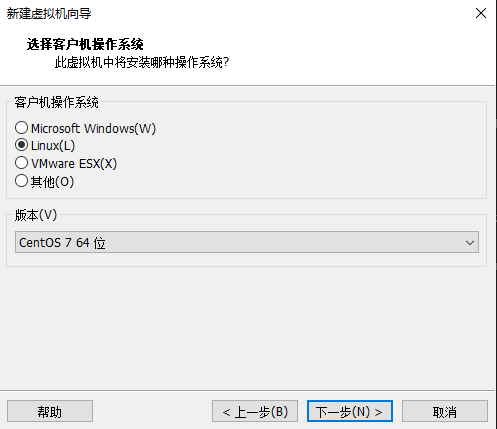
3、虚拟机安装位置自己设置=>处理器配置没有特殊要求默认=>虚拟机内存默认=>
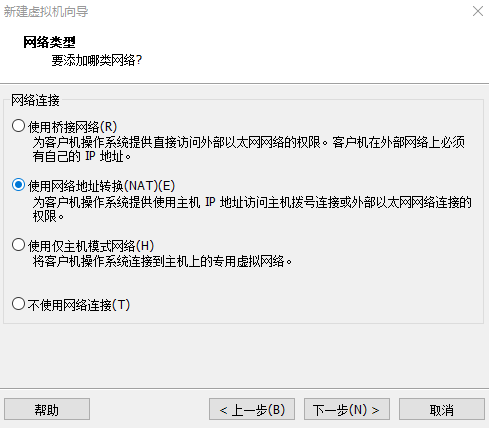
4、网络类型选择NAT=>全部默认=>磁盘容量没有特殊需求默认=>完成
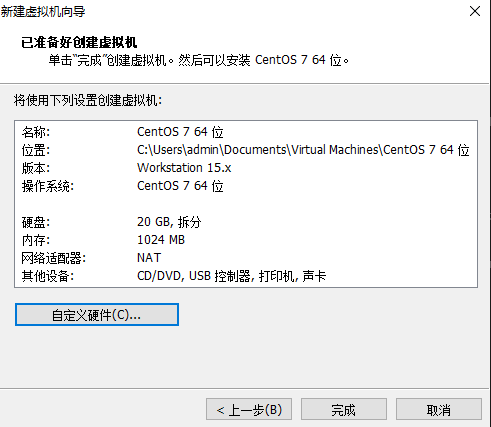
5、设置镜像=>双击CD/DVD=>设置刚才下载的ISO地址
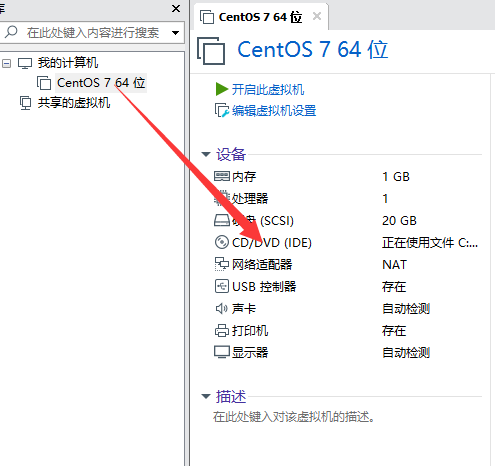
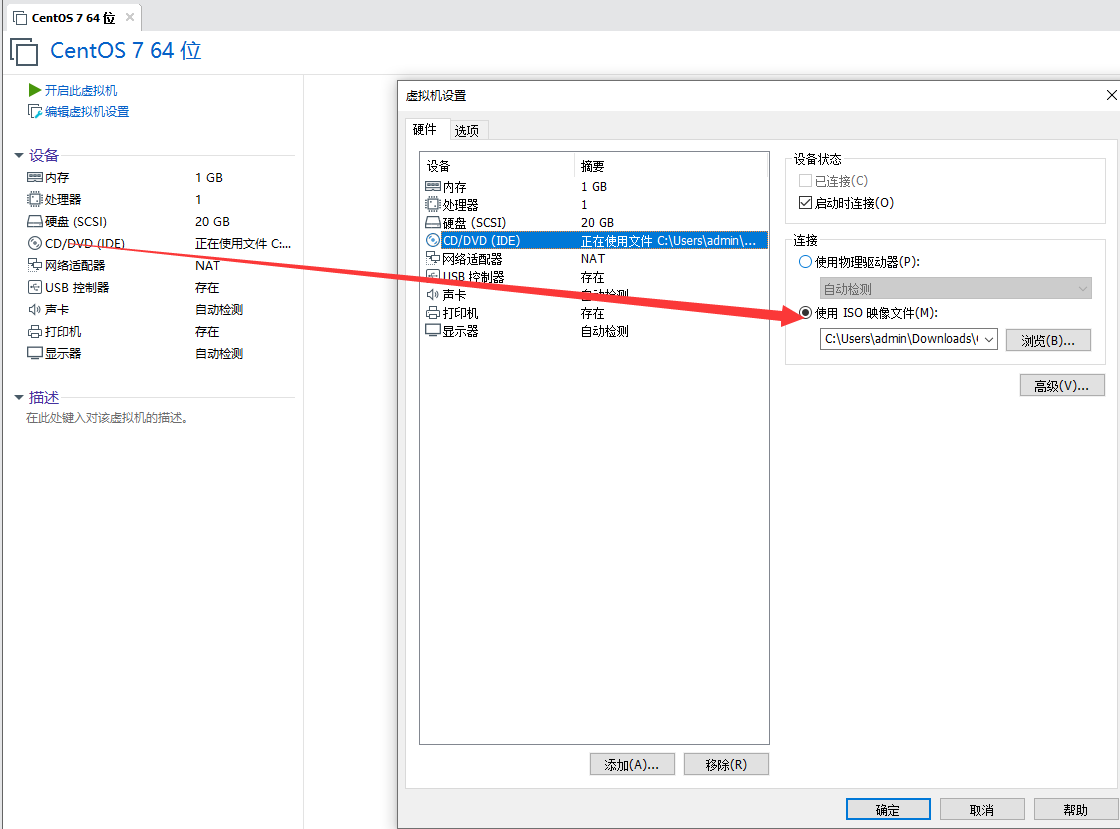
6、开启虚拟机=>选择第一个回车=>
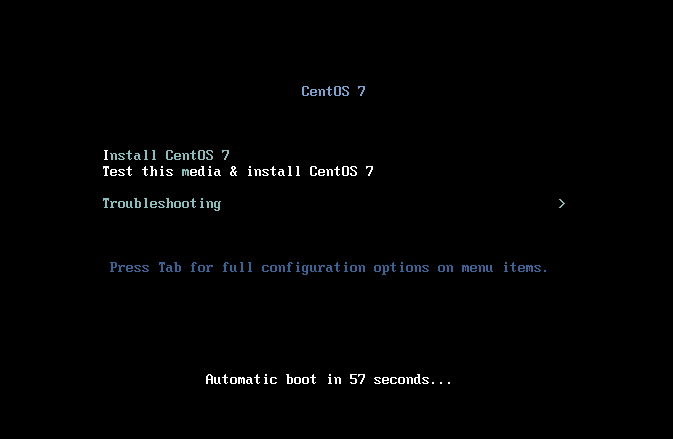
7、选择语言最好英语=>选择时区上海
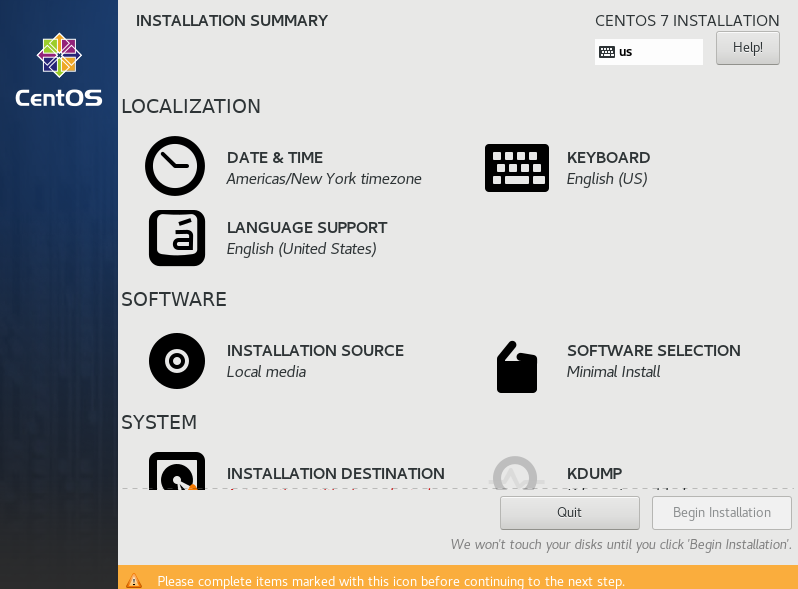
8、下滑选择系统磁盘默认=>点击开始安装即可(安装过程中会有设置账号密码,一定要记住开机密码)
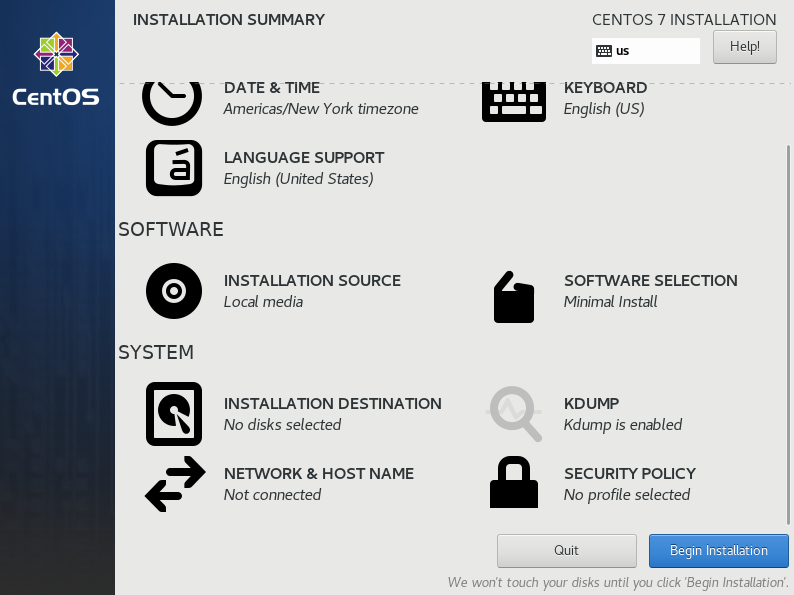
四、启动系统
1、输入密码时如果有数字并且使用键盘右边数字,一定要先看右边数字功能是否开启即键盘第一个灯是否亮.
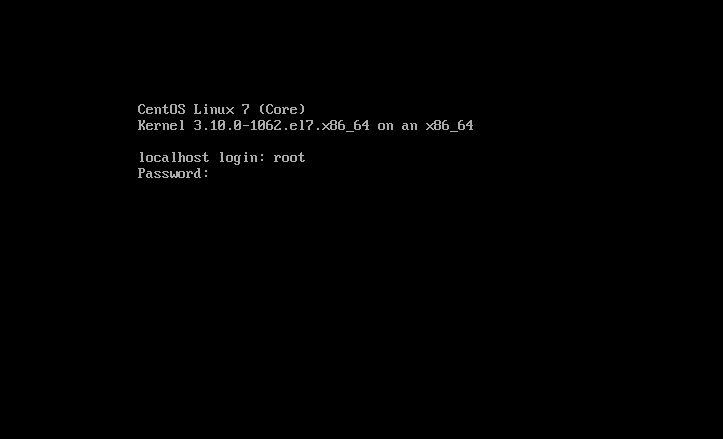
2、输入如下命令ifconfig查看IP配置,如果没有此命令那就输入ip addr
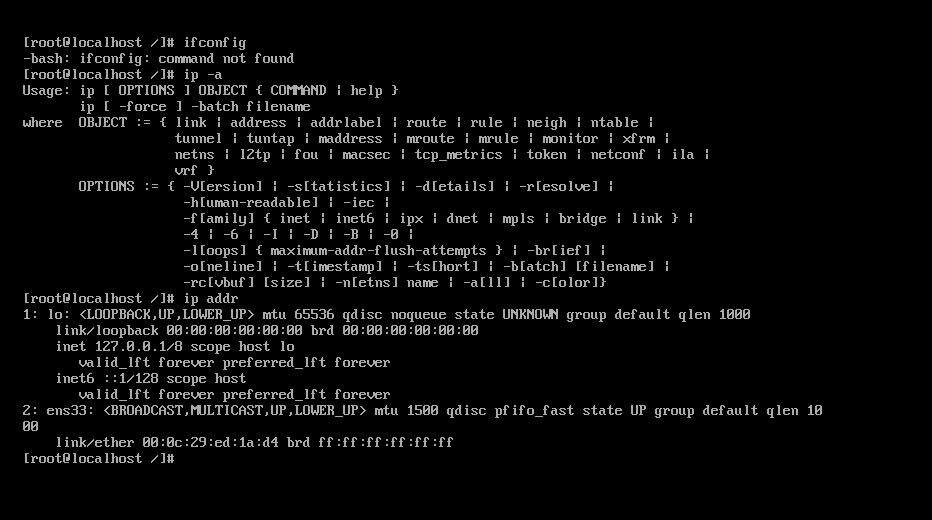
3、显示网卡ens33没有开启,并且现在不能连通外网,可ping www.baidu.com。
4、查看虚拟机网络IP信息=>因为我们一开始安装虚拟机时选择的是NAT模式,所以选择NAT,可以看到子网IP:192.168.19.0,即为网络号,并且点击NAT
设置可知网关IP:192.168.19.2.,并且选择了将主机虚拟适配器连接此网络,网络适配器IP为192.168.19.1。所以可用IP为192.168.19.3---192.168.19.254
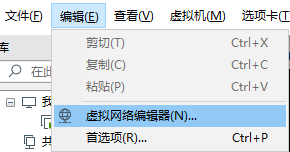
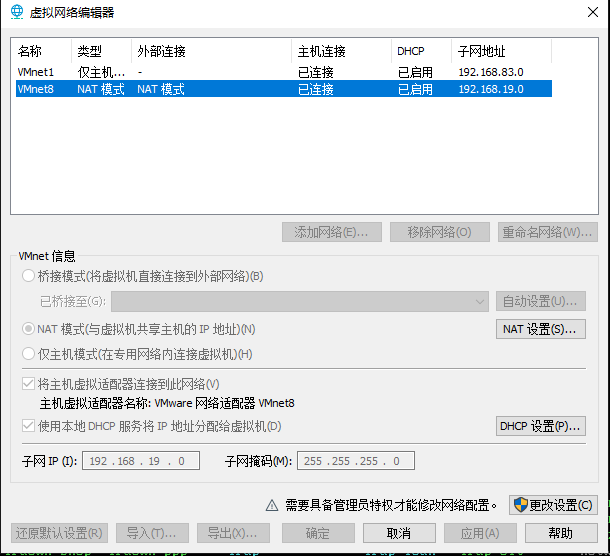
5、设置网卡,由于我的是ens33网卡所以选择ifcfg-ens33,IPADDR根据第4步,设置可选范围IP,网关GATEWAY设置自己的,ONBOOT=yes, DNS2=设置成自己的网关。

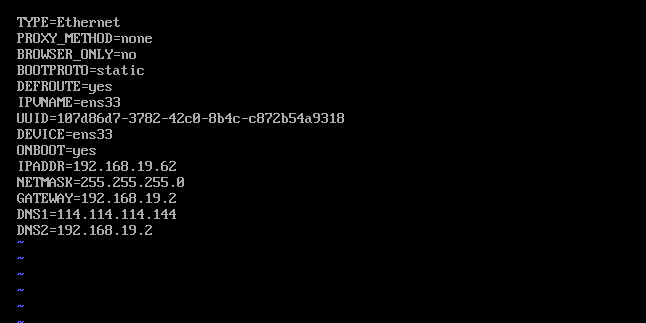
6、service network restart 重启网络配置, 之后ping www.baidu.com。(如果所有配置都检查没问题,还是ping不通,就检查VMware Nat Service服务是否开启)
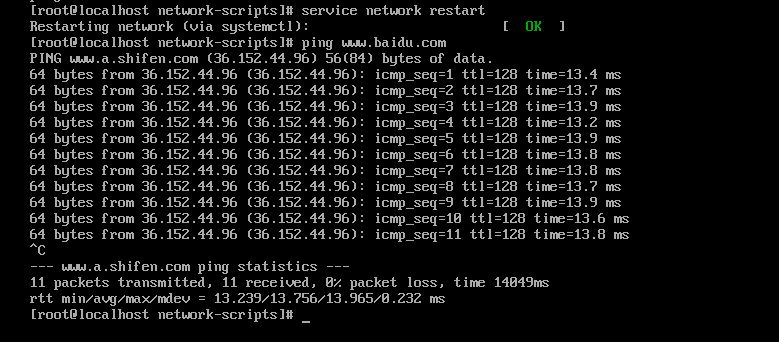
7、由于直接在虚拟机中操作Linux不方便,不能上下滑动鼠标滚轮显示等,所以使用Xsell或Secure CRT等软件连接此系统。
五、安装Secure CRT软件破解版
链接:https://pan.baidu.com/s/1c7Upb5I2K6Jvst1f0CI-vw
提取码:y2wj
六、给Centos7安装软件
1、先使用SSH连接系统,username一定使用自己定义的用户名,密码是开机密码。
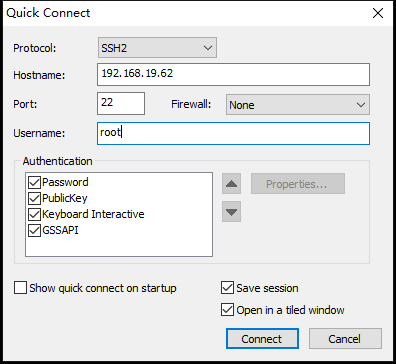
2、进入系统,由于我是选择了中文(手残)。没有ifconfig命令所以安装其所依赖的包net-tools
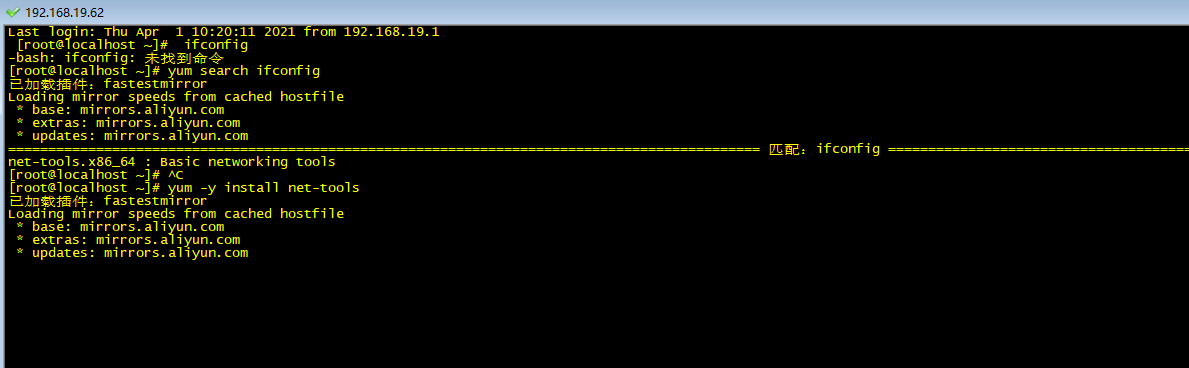
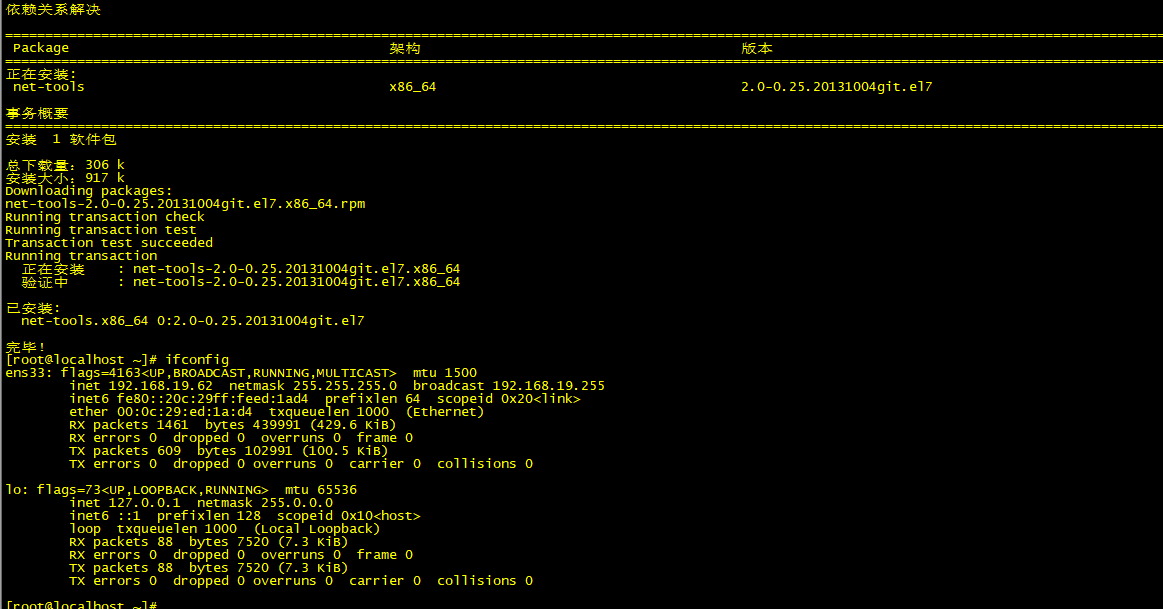
3、安装Docker。
sudo yum install -y yum-utils device-mapper-persistent-data lvm2 安装所需的软件包。yum-utils 提供了 yum-config-manager ,并且 device mapper 存储驱动程序需要 device-mapper-persistent-data 和 lvm2。
sudo yum-config-manager --add-repo http://mirrors.aliyun.com/docker-ce/linux/centos/docker-ce.repo 换源,官方的源地址下载比较慢
sudo yum install docker-ce 安装docker社区开源版
service docker start 开启docker服务
具体安装:https://www.runoob.com/docker/centos-docker-install.html
七、Linux命令学习
文件系统:
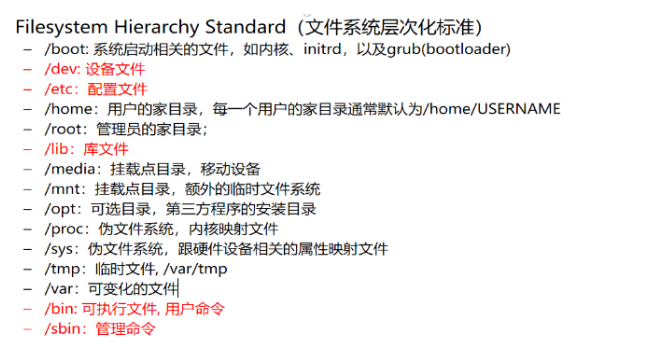
1、clear 清屏
2、type x (带地址的表示外部命令,否则为内部命令) 判断命令类型
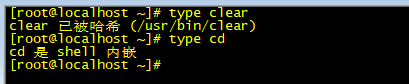
3、where (查找命令地址)

4、man/help (查看命令帮助分别查外部/内部) 没有man指令 安装:yum -y install man
5、man (查看命令帮助) 没有man指令 安装:yum -y install man
文件系统命令:
1、cd 切换目录
2、pwd 显示当前目录
3、mkdir -p 创建目录可多级创建
4、cp 源 目标 复制
5、mv 源 目标 源和目标,同一目标改名,不同目标移动。
6、ln -s 软链接 没有s为强链接
文本命令:
1、cat 查看文件内容(一页显示,文件最后)
2、more 查看文件内容(一页显示,文件开头,可分页显示,不可回看) 推荐
3、less 查看文件内容(可分页,来回翻页)
用户权限:
1、useradd 创建用户
2、userdel 删除用户(只删除,不删除残余数据) cd .home/ rm -rf cd /var/spool/mail rm -rf
3、passwd 用户名 设置密码(和useradd搭配使用)
4、groupadd 创建组
5、usermod -G 添加用户到组织
6、chown 改变文件的属主和属组
7、chmod 修改权限





